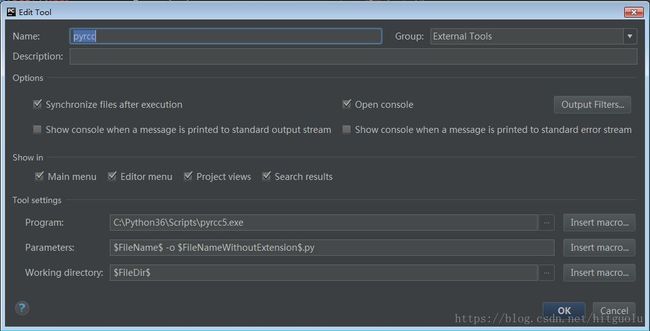利用Python3开发一款小工具(环境配置)
前面一篇文章对开发的小工具的需求进行了分析,已经大致清楚了我们需要使用的工具,本文将逐个工具进行安装配置,主要包括:
-
- 1、python36安装
- 2、pycharm安装
- 3、pyqt5与pyqt5-tool安装
- 4、paramiko安装
- 5、pycharm配置
- 5.1、qt designed
- 5.2、pyUIC
- 5.3、pyInstall
- 5.4、pyrcc
本机配置:windows 7、64位、内存8G
1、python36安装
下载地址:https://www.python.org/downloads/release/python-364/
根据自己的电脑选择安装包,
切记安装时安装目录选择自定义安装到C盘根目录C:\Python36,
不要添加python相关路径到系统环境变量path中,防止与本地已经安装的其它版本相冲突

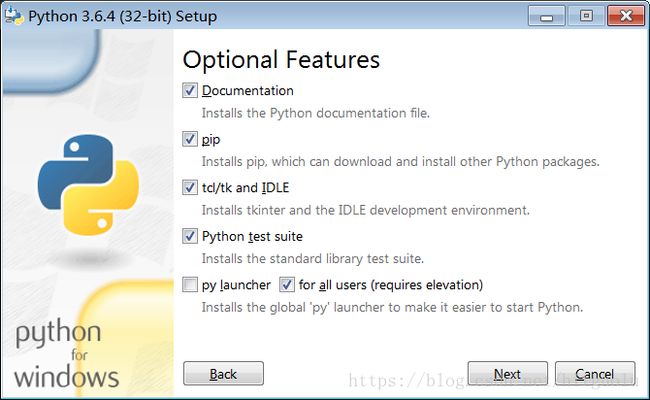

2、pycharm安装
很简单,参考别的文章即可,传送门:https://www.cnblogs.com/dcpeng/p/9031405.html
注意:pycharm的注册码可以从lanyu的网站获取,感谢lanyu,让我用上了pycharm,哈哈,传送:http://idea.lanyus.com/
3、pyqt5与pyqt5-tool安装
离线安装
1、PyPI下载pyqt5和pyqt5-tool安装包
pyqt5: https://pypi.org/project/PyQt5/5.10.1/#files
pyqt5-tool: https://pypi.org/project/pyqt5-tools/5.9.0.1.2/#files
sip: https://pypi.org/project/SIP/#files
选择安装版本我下载的是
PyQt5-5.10.1-5.10.1-cp35.cp36.cp37.cp38-none-win_amd64.whl
sip-4.19.8-cp36-none-win_amd64.whl
pyqt5_tools-5.9.0.1.2-cp36-none-win_amd64
下载完成后,存到**:\PyPIpackages例如我,存放的就是D:\PyPIpackages,存放目录如下图
D:\PyPIpackages–
|- - - - - -pyqt5(文件夹)
- - - - - - - |- - - - PyQt5-5.10.1-5.10.1-cp35.cp36.cp37.cp38-none-win_amd64.whl
- - - - - - - |- - - -sip-4.19.8-cp36-none-win_amd64.whl
|- - - - - -pyqt5-tools(文件夹)
- - - - - - - |- - - -pyqt5_tools-5.9.0.1.2-cp36-none-win_amd64.whl2、使用pip36安装
很多种安装方案,仅仅是推荐一种:
C:\Python36\Scripts\pip.exe install pyqt5 –no-index –find-links D:\PyPIpackages\pyqt5
C:\Python36\Scripts\pip.exe install pyqt5-tools –no-index –find-links D:\PyPIpackages\pyqt5-tools上述命令中的路径,请根据本机的实际目录进行配置
在线安装
1、cmd窗口执行 C:\Python36\Scripts\pip.exe install PyQt5==5.10.1
2、cmd窗口执行 C:\Python36\Scripts\pip.exe install pyqt5-tools==5.9.0.1.2环境变量设置
控制面板 - 系统和安全 - 系统 - 高级系统设置 - 环境变量:
设置系统QT环境变量 新增系统环境变量QT_QPA_PLATFORM_PLUGIN_PATH
C:\Python36\Lib\site-packages\PyQt5\Qt\plugins路径请自行根据环境配置
4、paramiko安装
- 离线安装
下载安装包:链接: https://pan.baidu.com/s/1_nVhtHgN2hmyCSzyXlK6-Q 密码: 5aud
我自己上传的,请放心使用,如果版本和我的不匹配,那就只能自己去下载了,或者使用在线安装
安装方法:C:\Python36\Scripts\pip.exe install paramiko –no-index –find-links D:\PyPIpackages\paramiko
- 在线安装
C:\Python36\Scripts\pip36.exe install paramiko
5、pycharm配置
安装好了pyqt5\pyqt5-tool,还不能直接使用,还需要对pycharm进行配置,添加扩展工具(extension tools)
打开file-settings-tools-extension tools
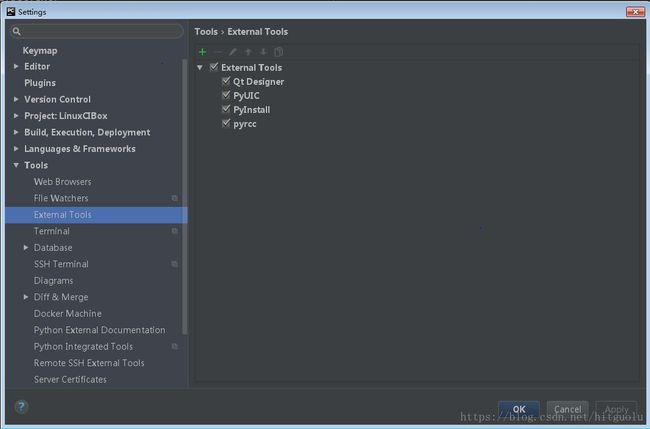
需要添加如下几个扩展工具
5.1、qt designed
name:Qt Designer
tools settings:
Program: C:\Python36\Lib\site-pcakages\pyqt5-tools\designer.exe
woreking directory :$FileDir$
5.2、pyUIC
用途:将qt designed设计的ui文件,转换成py文件

name:PyUIC
tool settings:
Program:C:\Python36\python.exe
Parameters:-m PyQt5.uic.pyuic $FileName$ -o $FileNameWithoutExtension$.py
working directory:$FileDir$
5.3、pyInstall
name: PyInstall
tool settings:
Program:C:\Python36\Scripts\pyinstaller.exe
Paramerers:-F -w --icon "python.ico" $FileNameWithoutExtension$.py
working directory:$FileDir$
5.4、pyrcc
name: pyrcc
toos setting:
program: C:\Python36\Scripts\pyrcc5.exe
Parameters:$FileName$ -o $FileNameWithoutExtension$.py
working directory:$FileDir$
配置完后,可以查看External Tools进行确认。
到这里,所有的工具我们都已经安装完毕,如果中间遇到问题,可以多多的百度或者google,相信你能找到答案的。
人生苦短,我用python